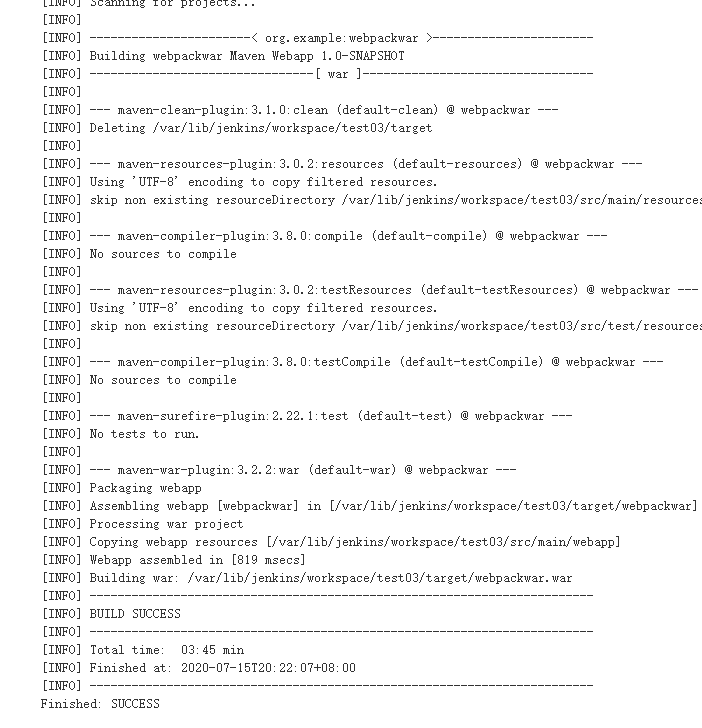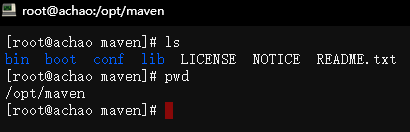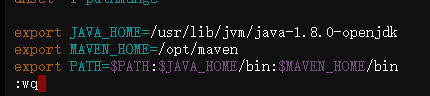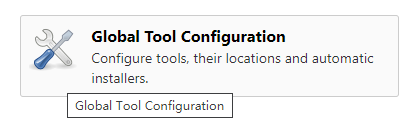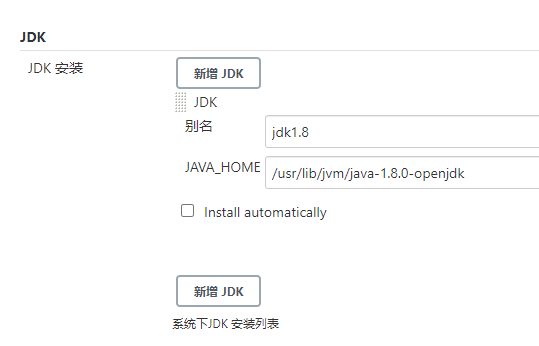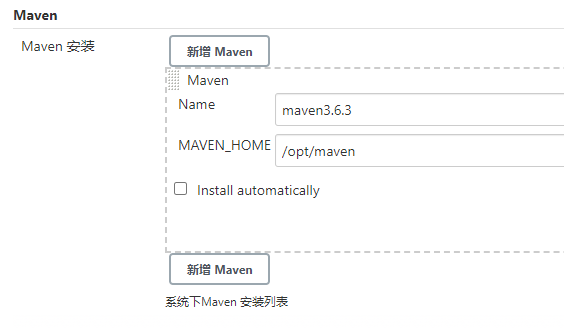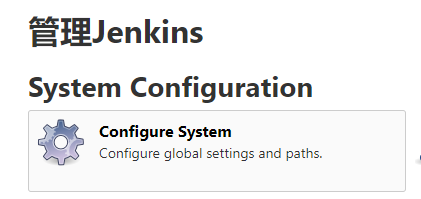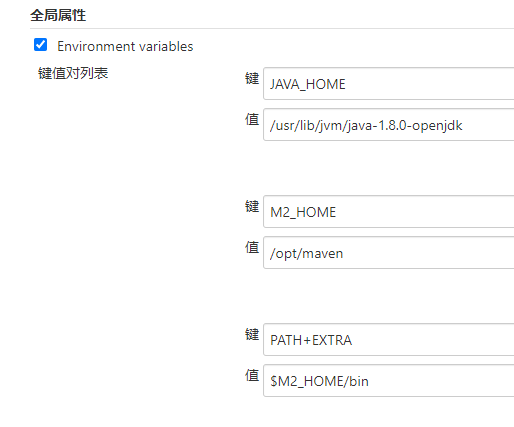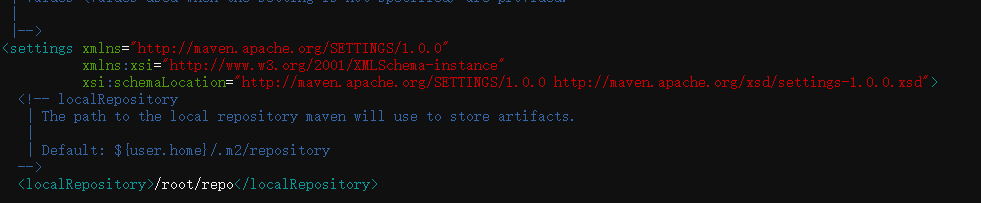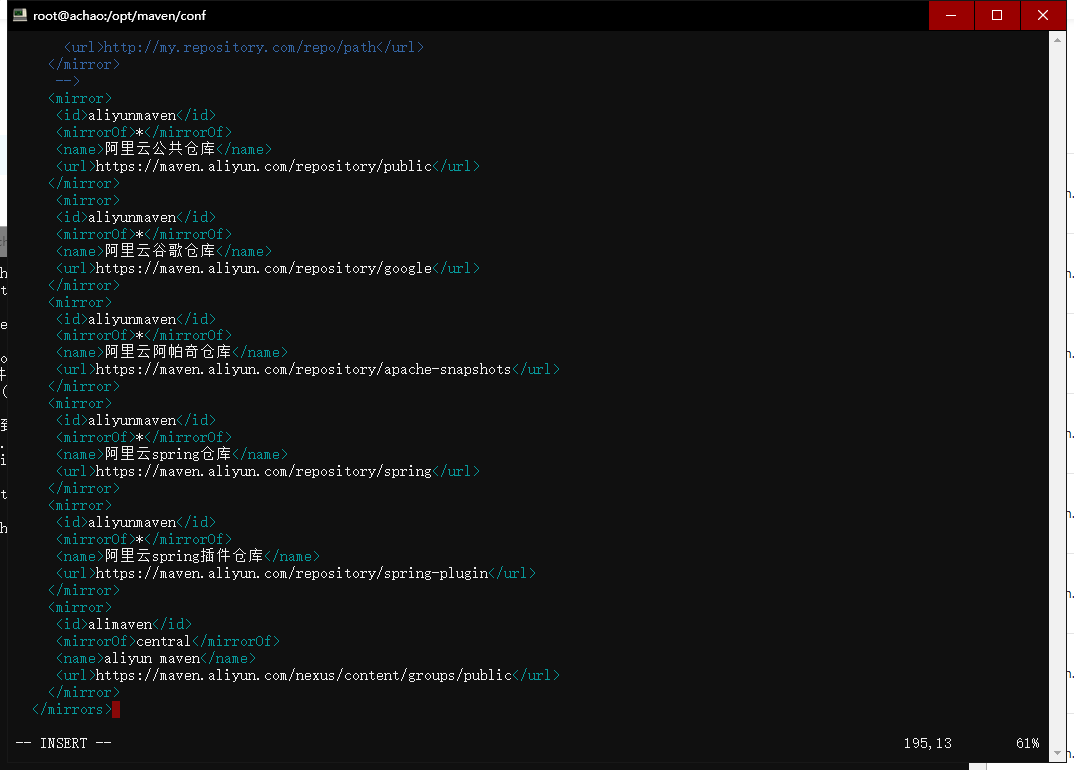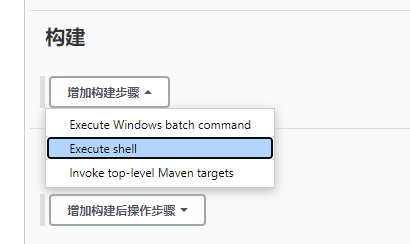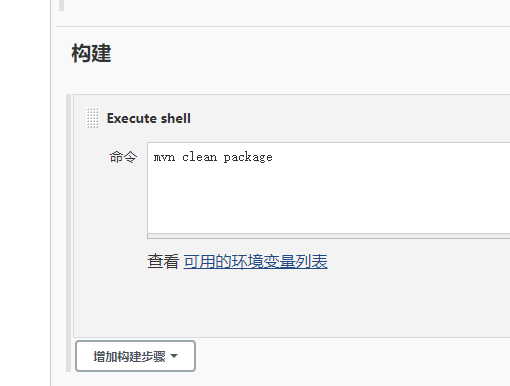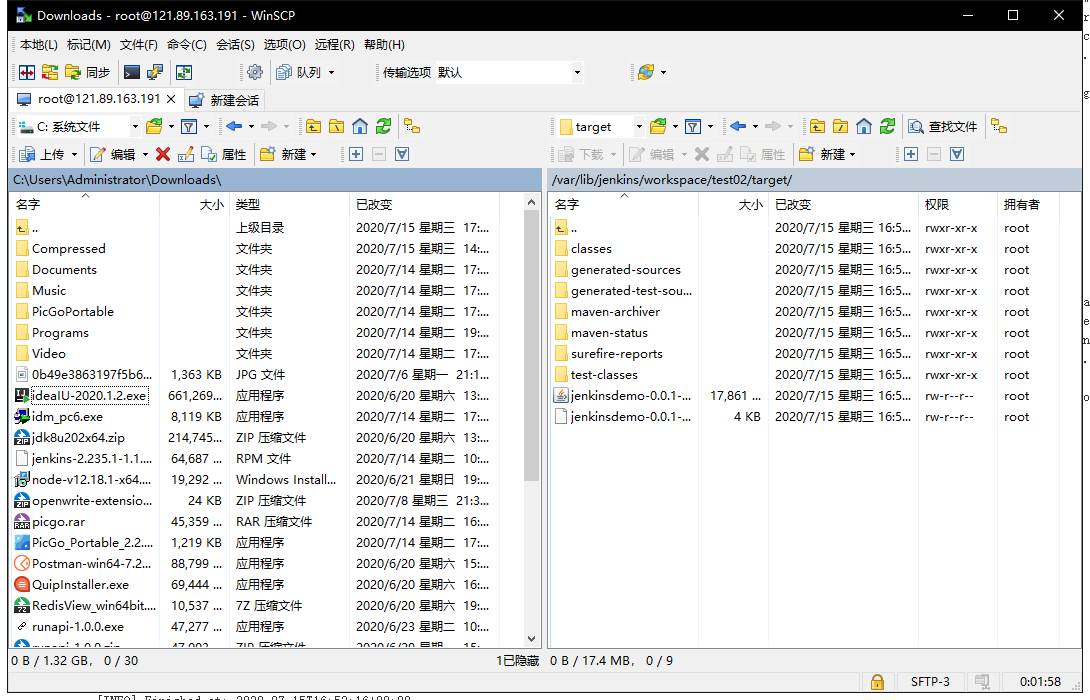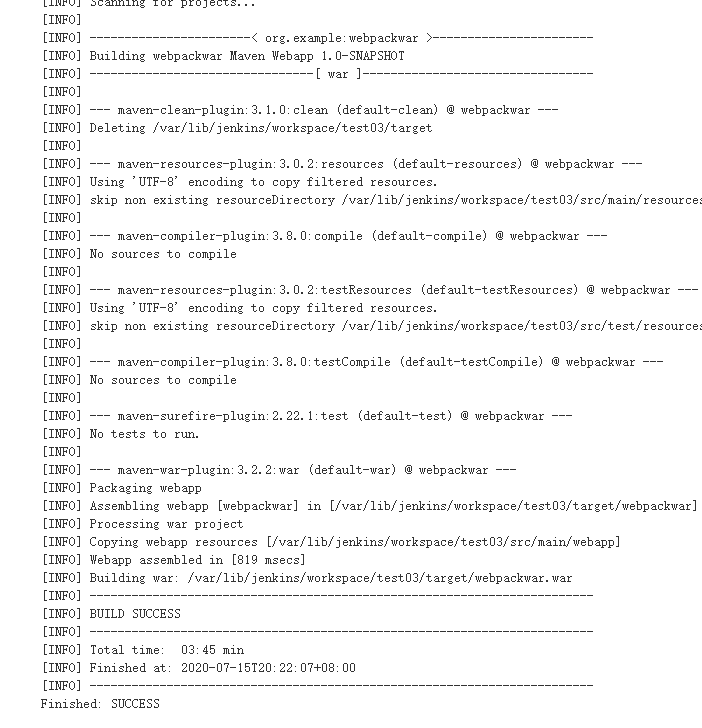下载Maven 3.6.3并且上传到centos7
1
2
3
4
5
6
| #解压
tar -zxvf apache-maven-3.6.3-bin.tar.gz
#建立目录
mkdir /opt/maven
#移动
mv apache-maven-3.6.3/* /opt/maven/
|
最后就是这样
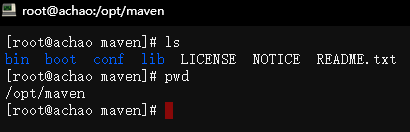
配置环境变量
1
2
3
4
5
6
7
| vim /etc/profile
#到最下面追加环境变量
export JAVA_HOME=/usr/lib/jvm/java-1.8.0-openjdk
export MAVEN_HOME=/opt/maven
export PATH=$PATH:$JAVA_HOME/bin:$MAVEN_HOME/bin
#使环境变量生效
source /etc/profile
|
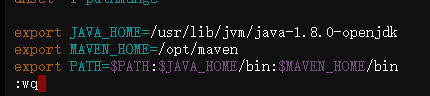
最后输入
就是这个样子

我们回到Jenkins
找到Global Tool Configuration
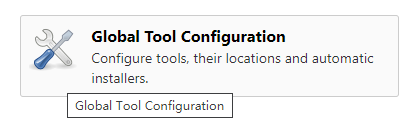
开始配置JDK
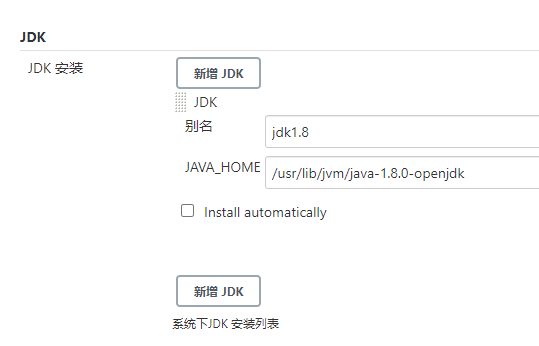
配置Maven
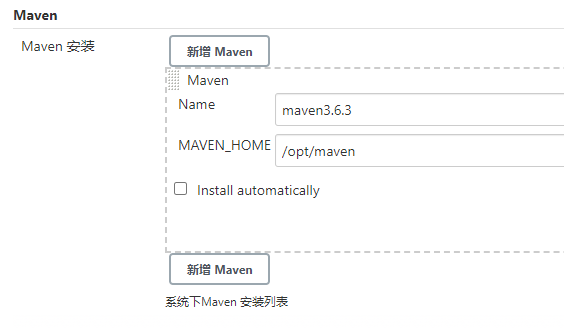
然后保存,到我们的系统配置
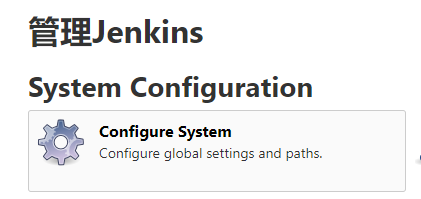
配置jenkins用到的环境变量
1
2
3
4
5
6
| JAVA_HOME
/usr/lib/jvm/java-1.8.0-openjdk
M2_HOME
/opt/maven
PATH+EXTRA
$M2_HOME/bin
|
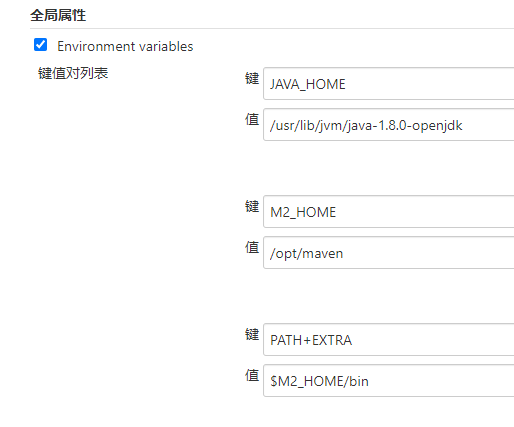
保存
更改maven仓库地址
1
2
3
4
| #创建仓库目录
mkdir /root/repo
#更改配置文件
vim $MAVEN_HOME/conf/settings.xml
|
更改本地
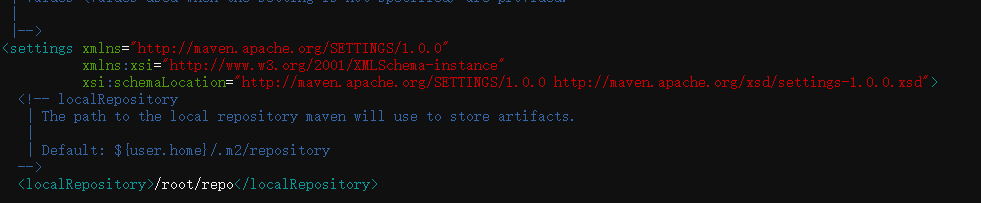
1
2
|
<localRepository>/root/repo</localRepository>
|
更换远程
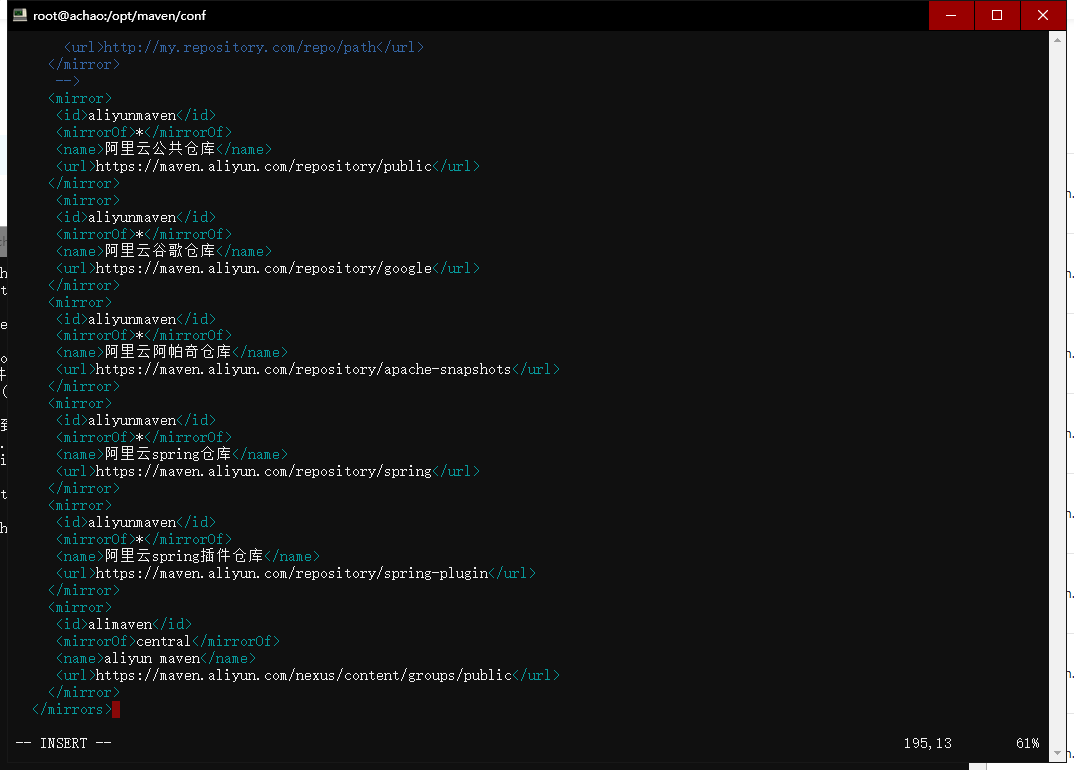
1
2
3
4
5
6
7
8
9
10
11
12
13
14
15
16
17
18
19
20
21
22
23
24
25
26
27
28
29
30
31
32
33
34
35
36
| <mirror>
<id>aliyunmaven</id>
<mirrorOf>*</mirrorOf>
<name>阿里云公共仓库</name>
<url>https://maven.aliyun.com/repository/public</url>
</mirror>
<mirror>
<id>aliyunmaven</id>
<mirrorOf>*</mirrorOf>
<name>阿里云谷歌仓库</name>
<url>https://maven.aliyun.com/repository/google</url>
</mirror>
<mirror>
<id>aliyunmaven</id>
<mirrorOf>*</mirrorOf>
<name>阿里云阿帕奇仓库</name>
<url>https://maven.aliyun.com/repository/apache-snapshots</url>
</mirror>
<mirror>
<id>aliyunmaven</id>
<mirrorOf>*</mirrorOf>
<name>阿里云spring仓库</name>
<url>https://maven.aliyun.com/repository/spring</url>
</mirror>
<mirror>
<id>aliyunmaven</id>
<mirrorOf>*</mirrorOf>
<name>阿里云spring插件仓库</name>
<url>https://maven.aliyun.com/repository/spring-plugin</url>
</mirror>
<mirror>
<id>alimaven</id>
<mirrorOf>central</mirrorOf>
<name>aliyun maven</name>
<url>https://maven.aliyun.com/nexus/content/groups/public</url>
</mirror>
|
完成后,回到jenkins的test02项目配置
找到构建->增加构建步骤->Execute shell
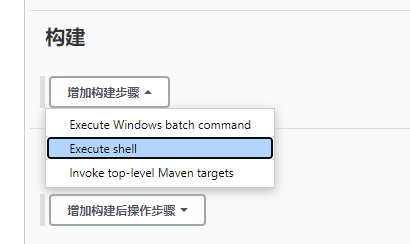
然后输入命令
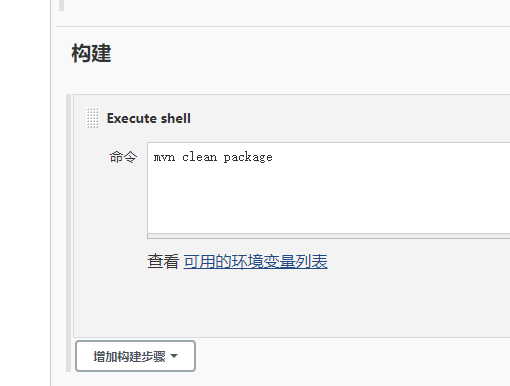
点击保存,然后点击左侧的Build Now,出现Build success就成功了~

我们可以看到target目录,下面有刚刚打好的jar包
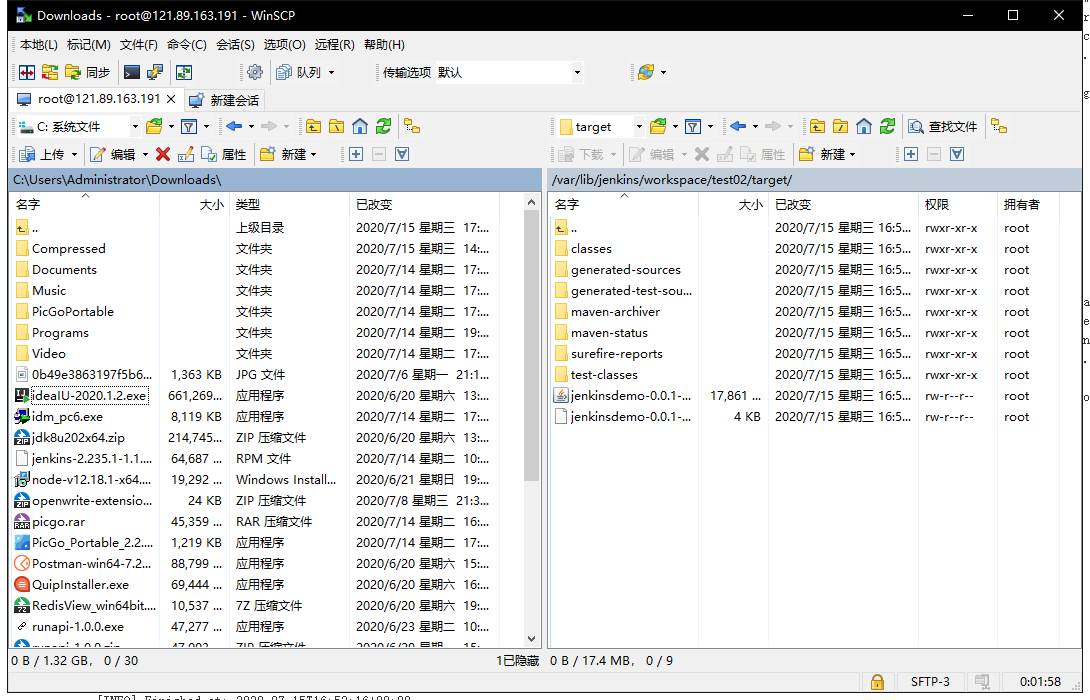
重复上面的步骤,再打个war包放tomcat上跑